gThumbは、お気に入りのすべての画像を表示および編集するのに最適なツールです。 GNOME 3と完全に統合されているため、数秒でアクセスできます。イメージングソフトウェアは、他のプラットフォームで通常見られるビデオのような典型的なマルチメディアタイプだけでなく、BMP GIF(アニメーションを含む)、JPEG、PNG TIFF、またはRAWファイルなどの標準形式を表示する簡単な方法を提供します。また、写真に埋め込まれたさまざまなメタデータタグを使用することもできます。たとえば、EXIF IPTC XMPを使用すると、複数のデバイス間でコレクションを整理するときに、より多くのカスタマイズが可能になります。
次のチュートリアルでは、dnfパッケージマネージャーとflatpakパッケージマネージャーの2つの方法を使用して、Fedora 36 LinuxにgThumbをインストールする方法を学び、将来gThumbを維持または削除するためのヒントをいくつか紹介します。
FedoraLinuxを更新する
開始する前に、インストール中の競合を回避するためにシステムが最新であることを確認してください。適切な方法として、次のようにターミナルコマンドを使用してください。
sudo dnf upgrade --refreshgThumbのインストール–DNFメソッド
最初のオプションは、Fedoraのデフォルトの DNFを使用することです。 リポジトリ。これは安定した安全なバージョンであり、他のパッケージマネージャーの上にインストールすることをお勧めしますが、通常は最新で、場合によってはFedoraリポジトリよりも進んでいるFlatpaksの代替オプションと比較すると古くなっている可能性があります。
まず、次の DNFインストールコマンドを実行します。 。
sudo dnf install gThumb -y次のFlatpakメソッドは、絶対的な最新バージョンを維持したい人のために最新のgThumbをインストールします。
gThumbのインストール–Flatpakメソッド
2番目のオプションは、FedoraベースのシステムにインストールされているFlatpakパッケージマネージャーを使用することです。 Flatpakインストールを使用することの追加の利点は、常に最新バージョンを使用できることです。ただし、最新のパッケージに焦点を当てたFedoraまたは同様のタイプのディストリビューションでは、大きな利点はそれほど重要ではないか、存在しないことがよくあります。ただし、それでも、これはユーザーの裁量で選択できます。
最初に、Flatpakマネージャーが以前に削除されている場合は、再インストールします。
sudo dnf install flatpak -yFlatpakを再インストールするユーザーには、システムを再起動することをお勧めします。これを怠ると、アイコンのパスが生成されないなど、奇妙な問題が発生する可能性があります。
rebootFLATPAKがインストールされている場合は再起動をスキップします。
次に、端末で次のコマンドを使用してFlatpackを有効にする必要があります。
sudo flatpak remote-add --if-not-exists flathub https://flathub.org/repo/flathub.flatpakrepo理想的には、この段階で再起動する必要があります。これをスキップしてアイコンが表示されないことに気付いた場合、再起動すると、将来に必要なパスが生成されます。
reboot次に、次のflatpakコマンドを使用してインストールを実行します。
flatpak install flathub org.gnome.gThumb -ygThumbを起動する方法
ソフトウェアがインストールされたので、起動はいくつかの方法で実行できます。
端末で、次のコマンドを入力します。
gthumbgThumbを起動してターミナルを引き続き使用する場合は、 を使用してください。 <アプリケーション名>&コマンド 。
gthumb &最後に、Flatpakユーザーは、次のコマンドを使用してターミナルから実行できます。
flatpak run org.gnome.gThumbただし、これは実用的ではないため、デスクトップで次のパスを使用してパスを開きます。
アクティビティ (右上隅) >アプリケーションの表示>gThumb
例:
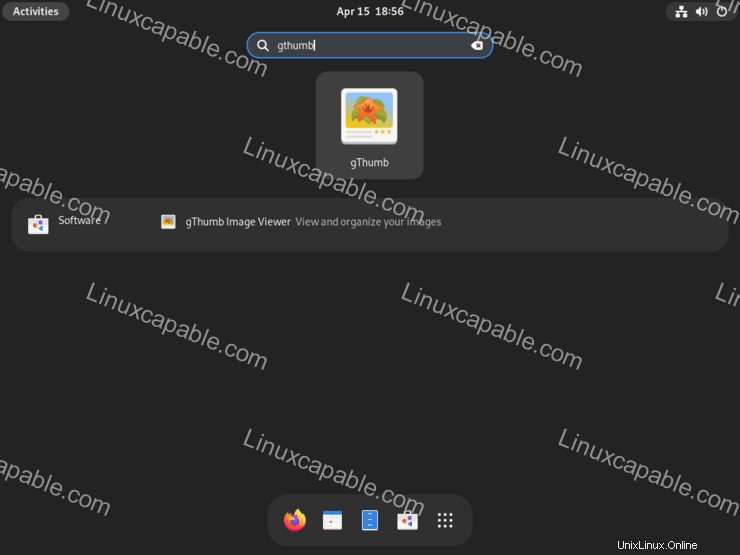
gThumbを開くと、最初のデフォルトのランディング画面が表示されます。
上記を終えたら、イメージングソフトウェアの使用を開始できます。
例:
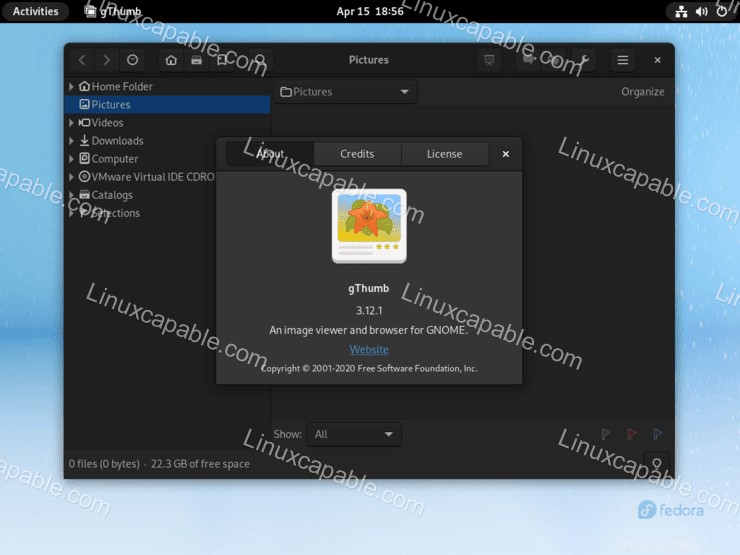
gThumbを更新/アップグレードする方法
更新は通知に表示されるはずですが、更新が表示されない場合は、次のコマンドのいずれかを使用して更新を確認するかどうかに関係なく、ターミナルを使用して確認することをお勧めします。
DNFメソッド
sudo dnf update --refreshFlatpakメソッド
flatpak updategThumbを削除(アンインストール)する方法
次のコマンドのいずれかを使用して、アプリケーションを必要としなくなったユーザーの元のインストール方法に適合させます。
DNF削除メソッド
sudo dnf autoremove gthumb -yautoremoveは、未使用のパッケージをgThumbから削除し、その他の残り物を以前のアプリケーションからも削除することに注意してください。ほとんどの場合、これは安全に実行でき、システムが肥大化しないようにするために実行する必要があります。
FlatpakRemoveメソッド
flatpak remove --delete-data org.gnome.gThumb -y次に、DNF removeの例のコマンドで説明したautoremoveコマンドと同様に、必要な残りのクリーンアップに対して次のコマンドを実行します。
flatpak remove --unused